Figure 587 – Grass Valley EDIUS Neo 3 Manuel d'utilisation
Page 547
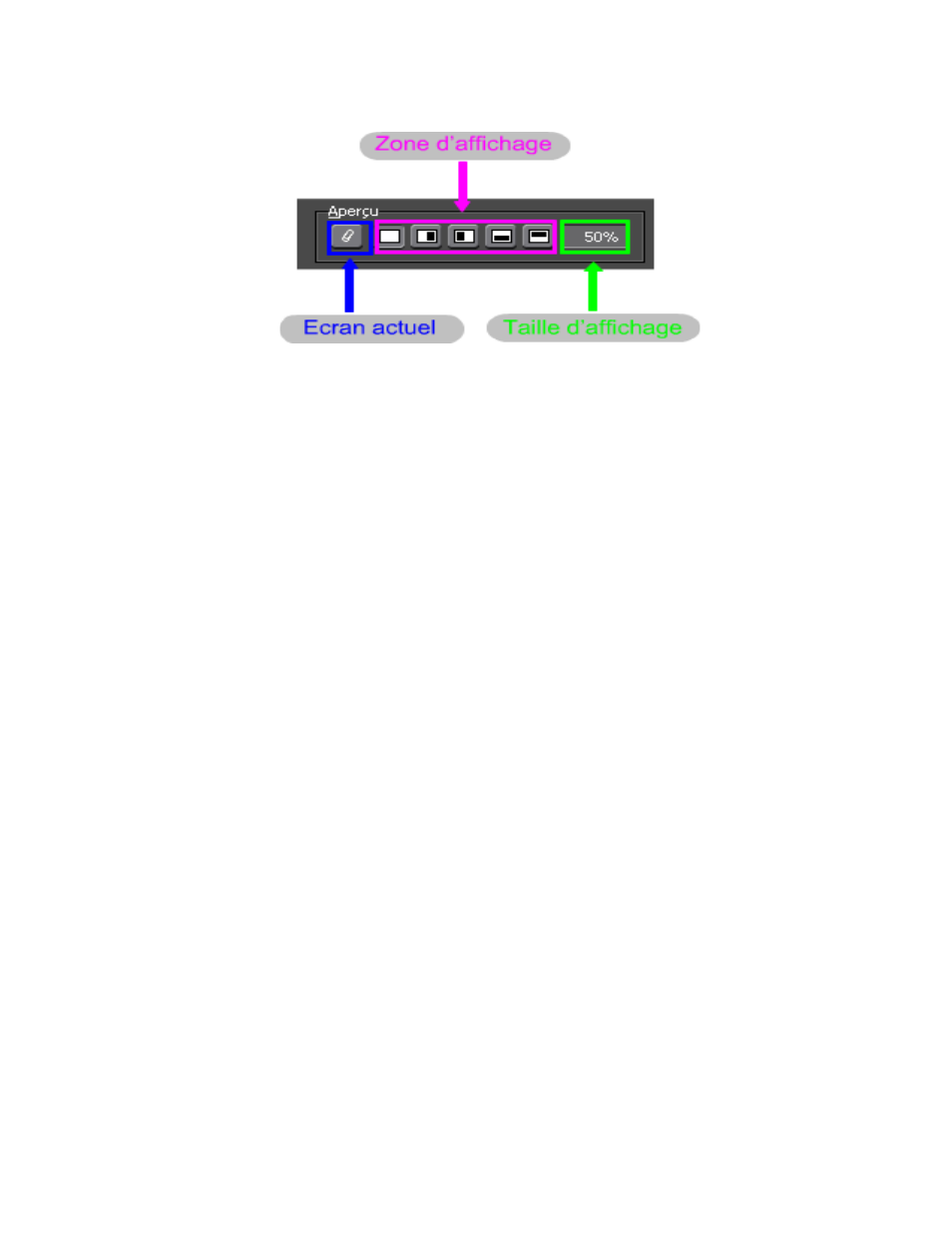
EDIUS NEO — Guide de référence de l’utilisateur
545
Application de filtres aux clips
Figure 587. Paramètres d’aperçu des filtres de correction colorimétrique
Écran actuel
Cliquez sur ce bouton pour fixer l’écran d’affichage sur l’image à
l’emplacement du curseur de la timeline. Cela vous permet de geler un
point sur la timeline à des fins de prévisualisation. Si, par exemple, vous
voulez corriger une autre image sur la timeline, vous pouvez placer le
curseur de la timeline sur l’image qui vous intéresse, puis cliquer sur le
bouton
Écran actuel
. Si la taille d’affichage est réglée sur une valeur
inférieure à 100 %, le point gelé sur la timeline est visible parallèlement à la
prévisualisation des réglages sur le clip actuel.
Zone d’affichage
Sélectionnez la zone de l’affichage vidéo de l’enregistreur qui sera utilisée
pour afficher les effets du filtre de correction colorimétrique.
De gauche à droite, les boutons de la zone d’affichage segmentent
l’affichage vidéo comme suit :
•
Plein écran – Affiche les effets du filtre sur l’ensemble de la zone
d’affichage.
•
Moitié gauche – Affiche les effets du filtre sur la moitié gauche de
l’affichage et n’applique pas le filtre à la moitié droite.
•
Moitié droite – Affiche les effets du filtre sur la moitié droite de
l’affichage et n’applique pas le filtre à la moitié gauche.
•
Moitié supérieure – Affiche les effets du filtre sur la moitié supérieure
de l’affichage et n’applique pas le filtre à la moitié inférieure.
•
Moitié inférieure – Affiche les effets du filtre sur la moitié inférieure de
l’affichage et n’applique pas le filtre à la moitié supérieure.
Remarque Le filtre est appliqué à l’intégralité de la vidéo. Les paramètres d’aperçu
permettent de vérifier les effets du filtre et ne représentent pas la manière
dont le filtre est appliqué à la vidéo.